3年ほど使用したiphoneXRのバッテリが75%まで低下して、バッテリが持たなくなったため、交換してみます。純正に交換してもファクトリーバッテリーリセットしないと、残量表示が上手くいかないとの話もありますが、12,800円も出すのはつらいのでマイセルフでいきます。iphone7のバッテリ交換から3年ぶりとなります。
交換手順
交換手順は、詳しいブログがあったのでそちらを参照してください。
お願い
今回は安い工具なしの電池を使います。Amazonで評判がましだったものです。
このブログの購入リンクは、アフィリエイトリンクになっているリンクがあります。
購入して自分で試したもので構成されておりますので、記事が気に入っていただけたらリンクを押して購入していただけると、とても嬉しいです。
売り上げはブログの充実に当てていますので宜しくお願いします。
使用工具
iphoneは6から使用していて数回電池交換を行っているので、基本的な工具は揃っています。
00番のプラス・Y字・星型・逆十字のネジとヘラ・吸盤・温度調整機能付きホットガンです。オープナーがあると作業がはかどると思います。
ドライバーセット
逆+ドライバーはなくても小さなマイナスでも作業できますが、舐めたり飛ばしたりするのであったほうが良いです。
ヘラ
いつものミネシマヘラです。
着磁器(マグネタイザー)
できれば磁石付きのほうが良いのですが、昔購入したのは磁石が付いていなかったので着磁しました。この着磁器(マグネタイザー)は安く着磁・消磁も出来ますので便利です。
作業準備
細かい作業でネジが混在しちゃうと収拾がつかなくなるため、バッテリが入っていたケースに両面テープを張って順番に置いていきます。両面テープが少し粘着力が強いので指で触って粘着力を落としました。

iphoneの後ろのネジを付けた所
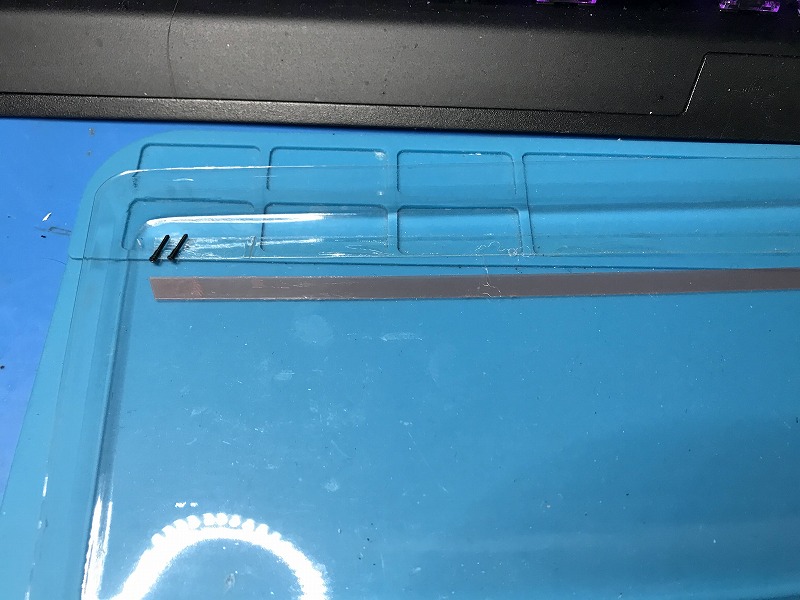
防水シールを柔らかくする
まずは表面が油膜で汚れていますので、IPAで脱脂したほうが、吸盤が強く着きます。

ホットガンを120℃に合わせ下側周辺を中心に温めていきます。

防水シールをカット
この辺から作業に夢中で写真を撮り忘れ・・・・
吸盤で下側を浮かして、2mm程度ヘラを入れて、防水を剥がしていきます。
今回は結構苦労しましたが、綺麗に剥がれました。

ここまで来たら、作業手順を守りながら分解していけば大丈夫です。
完成写真もなし・・・
iphneのバッチ表示を消す
iphneのバッチを以下の手順で「バッテリーに関する重要なメッセージ」が消せると記載があったのですが、最近のiOSだとダメなようです・・・
iPhoneXS以降の機種において、バッテリーを交換すると
「バッテリーに関する重要なメッセージ」というポップアップが
待受けにでるようになっています。(仕様です)
2週間ほどで表示されなくなるのですが、
煩わしいかたの為に消す方法を記載いたします。
3ステップで完了しますので、お試しください。
ステップ1
・WiFi、BluetoothをOFFにする。
↓
・機内モードをONにする
↓
(設定→一般→日付と時刻)
・「日付と時刻の自動設定」をOFFにする
↓
日付を1か月以上先に設定する。
↓
電源OFF
ステップ2
・電源ON
↓
・WiFi、BluetoothをONにする。
↓
・機内モードをOFFにする
↓
(設定→一般→日付と時刻)
・「日付と時刻の自動設定」をONにする
↓
電源OFF
ステップ3
電源をつける
まとめ
iphoneXRのバッテリーを交換してみました。
「バッテリーに関する重要なメッセージ」表示はいやらしいです。なんかここまで囲い込みがあると、アンドロイドに戻したくなってきますね。USB-Cも認証付きじゃないと急速充電できないようですし・・・
とりあえず4日程経ちましたが、十分な容量が無事に充電できているようです。
まずは成功です。
この作業はiphoneを壊す危険度の割には、表示も今一になり細かい作業ですのでお勧めできません。
「バッテリーに関する重要なメッセージ」表示も出っぱなしになるようです・・・・
メイン画面の残量表示はきちっと出るので良しとします・・・
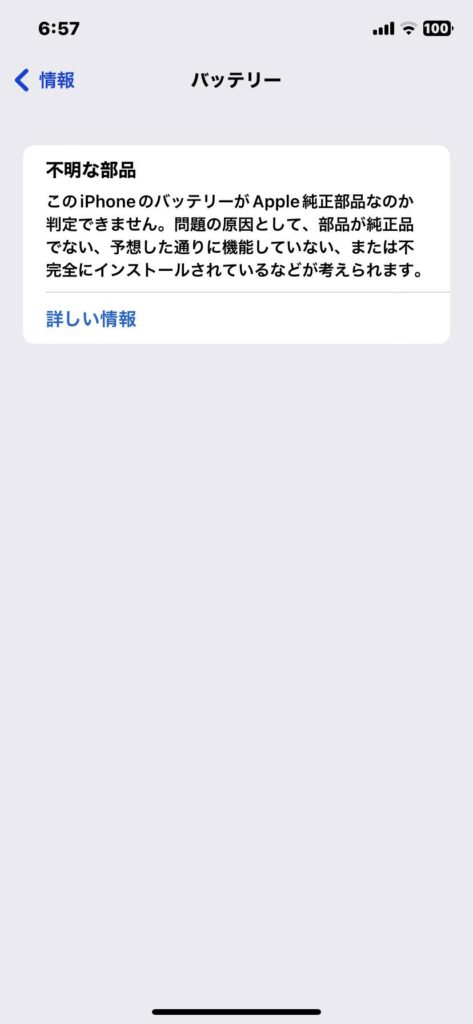
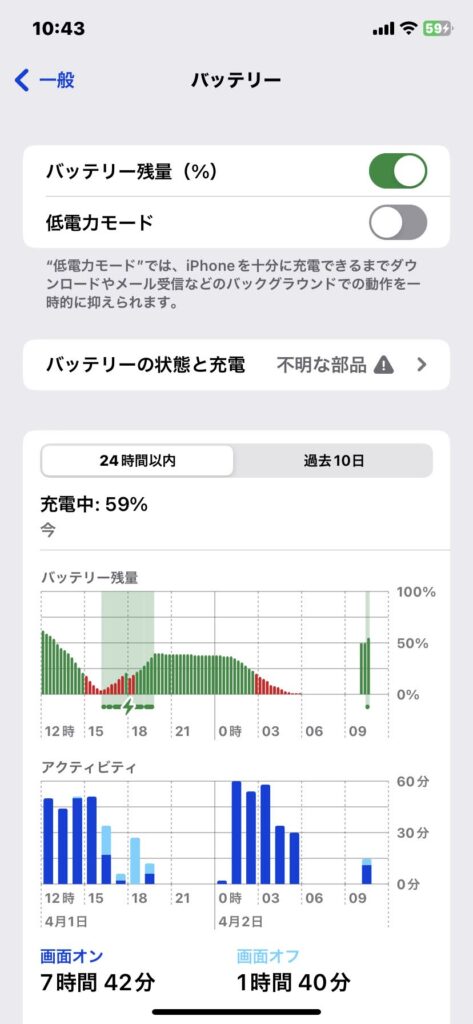
まとめ記事
iphone 関連記事 まとめ
Summary of iPhone related articles




コメント